哔哩哔哩视频如何缓存到本地 哔哩哔哩视频缓存到本地的步骤
时间:2022-06-14 07:23:20作者:下载狗
1、在手机上点击该软件进入。

2、进入到该软件以后点击需要的视频。
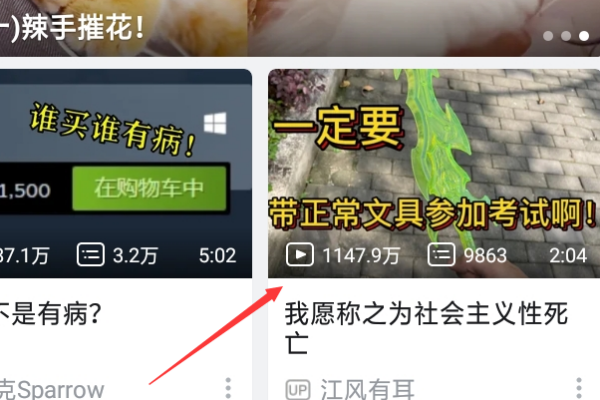
3、页面跳转以后进入到视频播放界面,点击右上角的三个圆点。
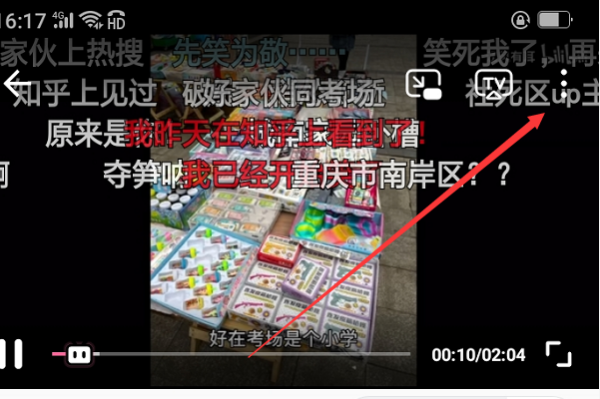
4、在手机底部出现的选项中点击下载分享按钮。

5、等待该视频软件文件下载完成可以看到页面的提示消息。
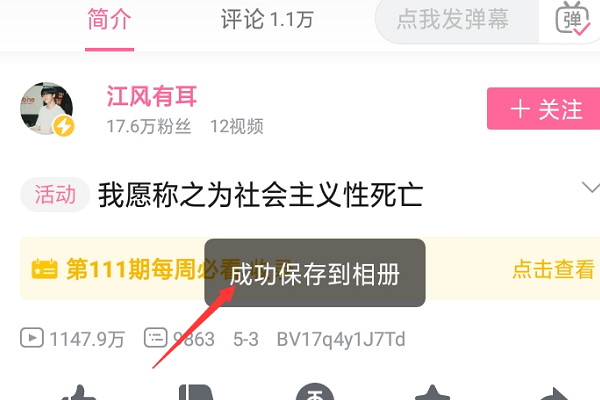
6、此时点击手机的相册按钮进入。
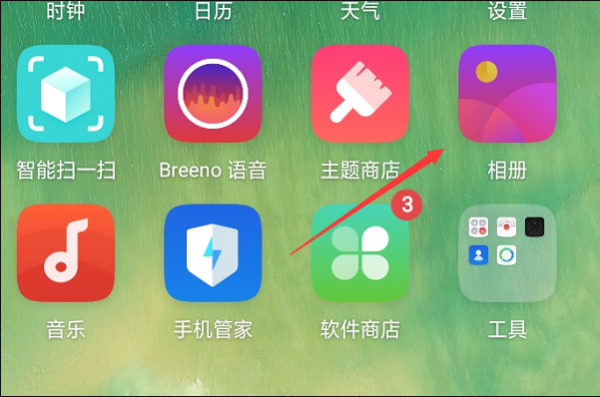
7、在出现的BILI文件夹中即可看到已经将其视频下载到了手机本地相册。
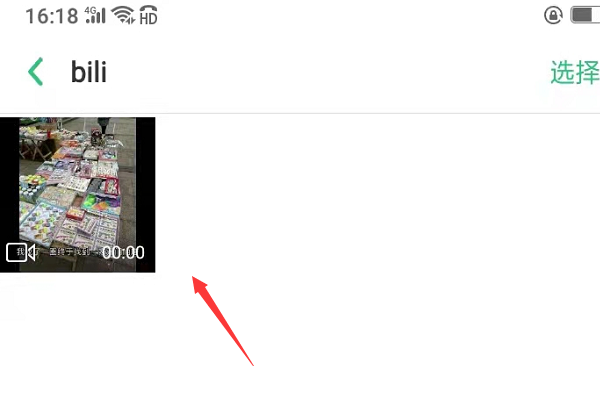
相关版本
相关软件教程
- 游戏攻略|哔哩哔哩版权保护白名单如何添加-哔哩哔哩版权保护白名单添加教程。 2021-11-01
- 软件教程|哔哩哔哩在哪开启私信智能拦截 操作教程2022-02-23
- 软件教程|哔哩哔哩怎么看港澳地区动漫 操作教程2022-02-23
- 软件教程|哔哩哔哩点赞记录怎么查看 哔哩哔哩登点赞记录查看方法2022-02-28
- 软件教程|哔哩哔哩怎么看直播回放 哔哩哔哩看直播回放方法介绍2022-06-08
- 软件教程|哔哩哔哩为什么账号封禁 哔哩哔哩账号封禁原因查询方法2022-06-08
- 软件教程|哔哩哔哩如何删除作品 哔哩哔哩删除自己的作品流程一览2022-06-08
- 软件教程|哔哩哔哩怎么一起看 哔哩哔哩一起看方法介绍2022-06-08
- 软件教程|哔哩哔哩怎么换绑手机号 哔哩哔哩换绑手机号方法2022-06-08
- 软件教程|哔哩哔哩视频如何转化为mp4 具体操作方法介绍2022-06-14
同类更新
热门游戏























